Empezar desde: El módulo de fuerza laboral.
- Seleccionar Programación > Cerrar ROTAs semanales desde el menú principal .

- Seleccione el Centro de trabajo cuyo turno desea marcar como Cerrado.
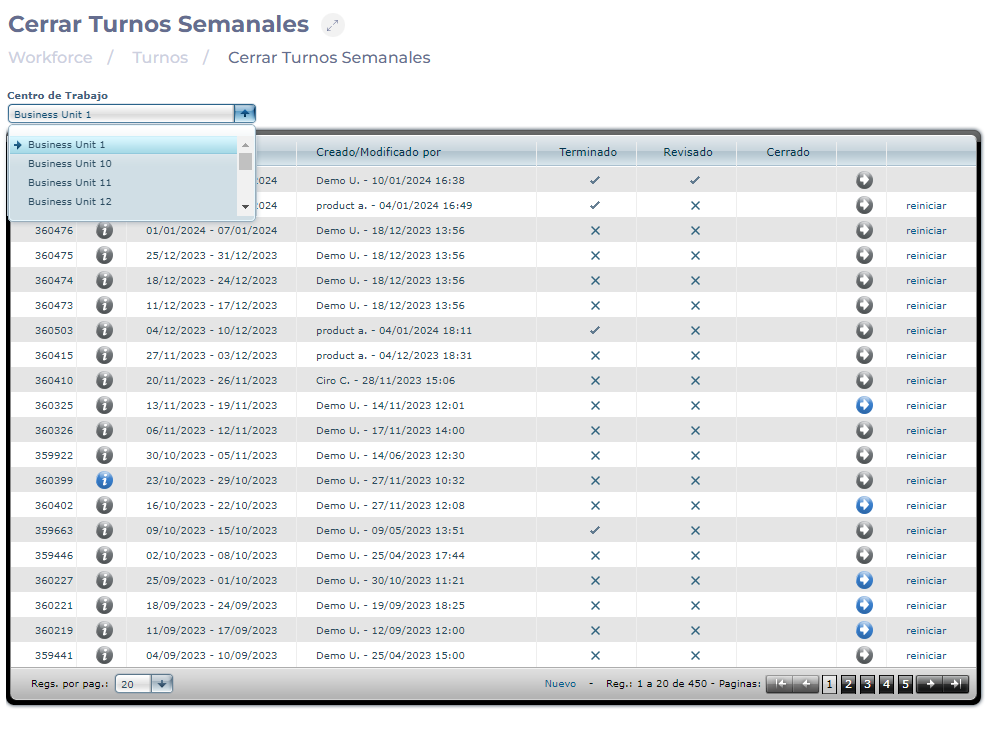
El listado de turnos semanales, además de la columna Cerrado, muestra otras dos columnas con Hecho ? o No hecho ? marcas. Idealmente, estas líneas deberían estar marcadas como Hecho ? antes de proceder a cerrar el turno.
- Completado:Esta marca indica que la plantilla de turno se creó y finalizó correctamente sin errores, por lo que está lista para su revisión.
- Revisado:Esta marca establece que el turno ha pasado por el flujo de aprobación correspondiente y está listo para ser aprobado.
Notas: Un turno que no se haya marcado previamente como Completado y Revisado podría cerrarse. Sin embargo, esto implicaría que probablemente no haya pasado por el proceso de aprobación necesario antes de su publicación.
Para marcar el turno como completado, consulte Marcar turno como finalizado.
Para marcar el turno como revisado, consulte Revisar turnos.
- Para hacer una revisión preliminar del turno y sus cambios, seleccione la opción icono de flecha en el campo de turno.
- Para borrar y restablecer todos los datos del turno, seleccione Reanudar en el campo de turno.
- Para marcar el turno como cerrado, seleccione el campo vacío en la columna Cerrado.
- Después de una breve pantalla de carga, un candado cerrado El icono aparecerá en el campo Cerrado, lo que significa que el turno ha sido cerrado.
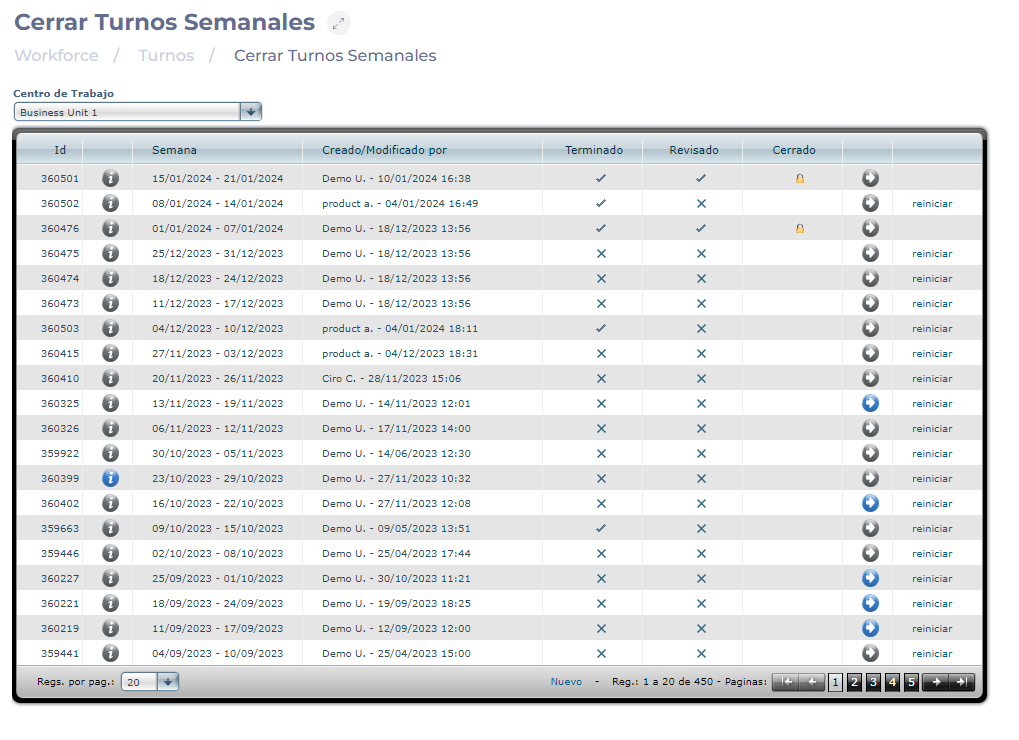
Cuando se cierra el turno, el botón Reiniciar desaparece y no se pueden realizar modificaciones en la configuración del turno.
Notas: El turno se puede volver a abrir para editarlo seleccionando el ícono del candado cerrado, que desaparecerá del campo para indicar que el turno se ha reabierto.


